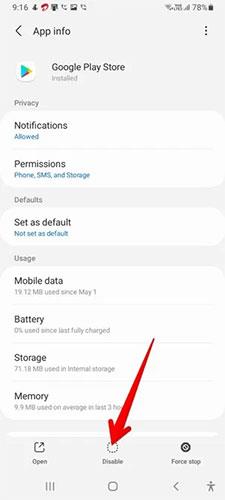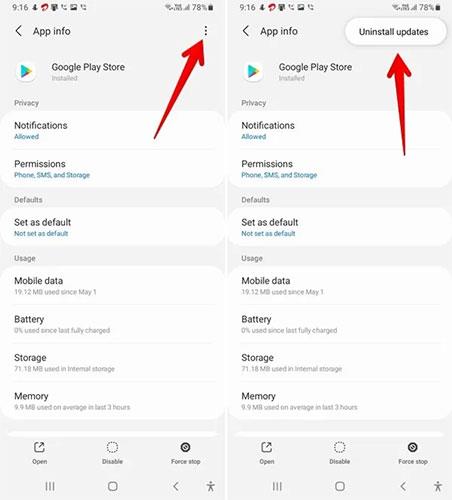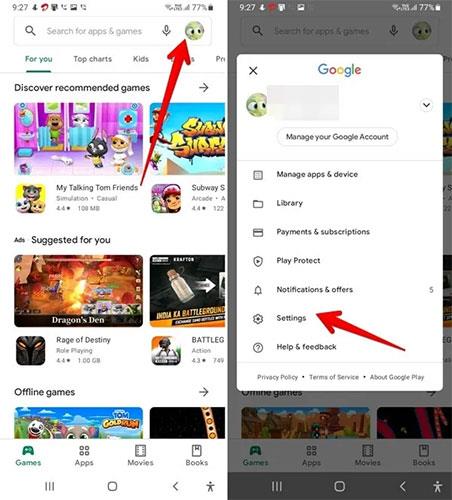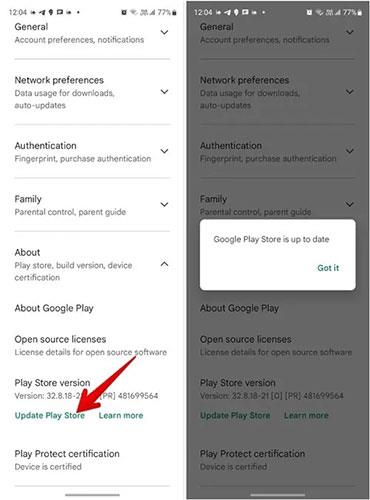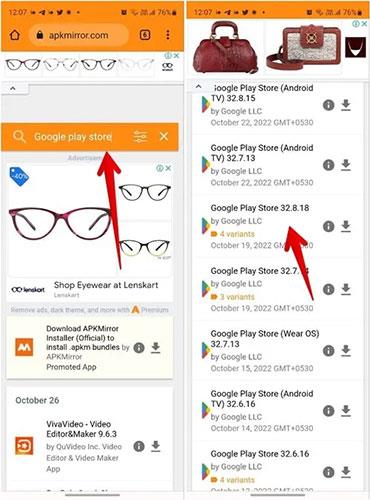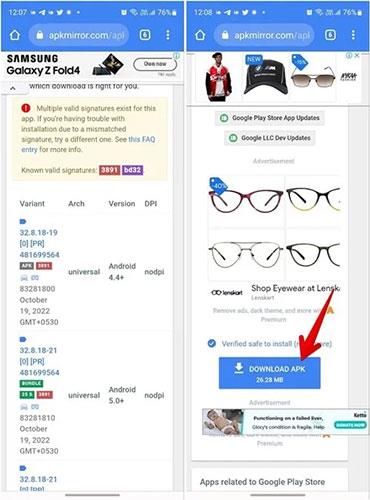Google Play Store je aplikacija koja dolazi unaprijed instalirana na većini Android telefona. Omogućuje vam preuzimanje aplikacija, knjiga, filmova itd. na vaš telefon. Ponekad, ako postoji problem s ovim alatom na vašem Android telefonu, deinstaliranje i ponovno instaliranje trgovine Google Play jedno je od predloženih rješenja. Ali kako to učiniti? Pogledajmo kako deinstalirati i ponovno instalirati Google Play Store na Androidu kroz sljedeći članak!
Kako deinstalirati Google Play trgovinu
Ne možete izravno deinstalirati Google Play Store sa svog telefona. Međutim, možete ga onemogućiti ili ukloniti nedavna ažuriranja, slično deinstaliranju Trgovine Play. Pogledajmo obje metode za deinstalaciju Trgovine Play s vašeg Android telefona ili tableta.
Onemogući Trgovinu Play
Kada onemogućite Google Play Store, njegova ikona će nestati s početnog zaslona i ladice aplikacija vašeg Android telefona. Također, nećete moći ažurirati ili instalirati aplikacije pomoću Trgovine Play. Međutim, ništa se neće dogoditi postojećim aplikacijama. Neće biti izbrisani s vašeg telefona. Morat ćete omogućiti Trgovinu Play da biste je ponovno koristili.
1. Otvorite "Postavke" na telefonu ili tabletu.
2. Idite na “Aplikacije” (ili “Aplikacije i obavijesti” na nekim telefonima) i pod “Sve aplikacije” dodirnite “Trgovina Google Play” .

Otvorite postavke telefona
3. Pritisnite gumb "Onemogući". Pojavit će se prozor za potvrdu. Potvrdite radnju kada se to od vas zatraži.
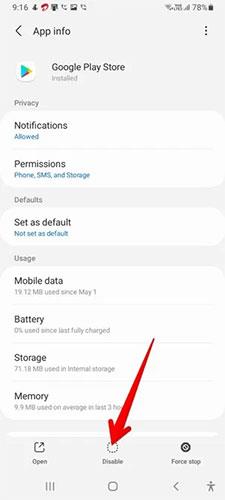
Isključite aplikaciju Trgovina Google Play
Deinstalirajte ažuriranja trgovine Google Play
Deinstaliranje ažuriranja Trgovine Play vratit će aplikaciju Trgovina Play na izvornu verziju, čime će se riješiti svi problemi koji su možda uzrokovali aplikaciju. Aplikacija Trgovina Play i dalje će se pojavljivati na vašem telefonu i moći ćete je normalno koristiti. Također možete instalirati i ažurirati aplikacije iz Trgovine Play. Vaše postojeće aplikacije također će biti sigurne.
Uglavnom, možete nastaviti koristiti aplikaciju Trgovina Play ostavljajući je netaknutom nakon deinstaliranja ažuriranja. Međutim, vaš telefon će ga tada automatski ažurirati u pozadini. Možete ga ažurirati i ručno kao što je navedeno u odjeljku za ponovnu instalaciju Trgovine Play. Slijedite ove korake za deinstalaciju trgovine Google Play:
1. Otvorite "Postavke" na svom Android telefonu.
2. Kliknite "Aplikacije", zatim odaberite Google Play Store pod "Sve aplikacije".

Otvorite postavke
3. Dodirnite ikonu s tri točke na vrhu i odaberite "Deinstaliraj ažuriranja" iz izbornika.
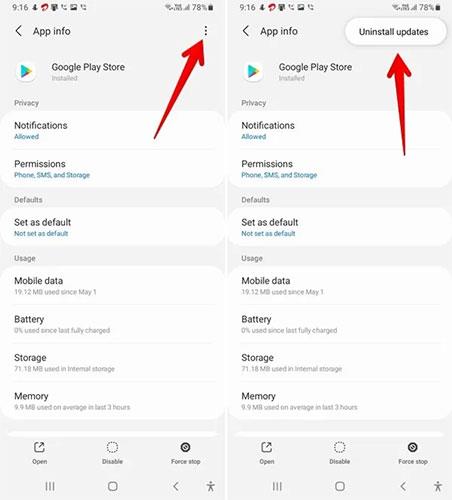
Deinstalirajte ažuriranje
Kako ponovno instalirati Google Play trgovinu
Nakon što deinstalirate aplikaciju Trgovina Play, možete je ponovno instalirati na 1 od 4 načina.
Aktivirajte Google Play trgovinu
Ako ste onemogućili Google Play trgovinu korištenjem gore navedene metode br. 1, samo je trebate omogućiti da biste je ponovno počeli koristiti.
Da biste omogućili Trgovinu Play, otvorite Postavke > Aplikacije > Trgovina Google Play . Pritisnite Omogući.
Neka Play Store automatski ažurira
Prema zadanim postavkama, Google Play Store automatski se ažurira u pozadini, sve dok je povezan s internetom nakon što deinstalirate njegova ažuriranja. Samo napustite trgovinu Google Play na nekoliko minuta i ona će se sama ažurirati.
Ažurirajte Trgovinu Play ručno
Ako se Google Play Store ne ažurira automatski ili želite ručno provjeriti nova ažuriranja, vaš Android telefon nudi skriveni način za to.
1. Otvorite aplikaciju Google Play Store na svom telefonu.
2. Dodirnite ikonu fotografije profila na vrhu i odaberite "Postavke" iz izbornika.
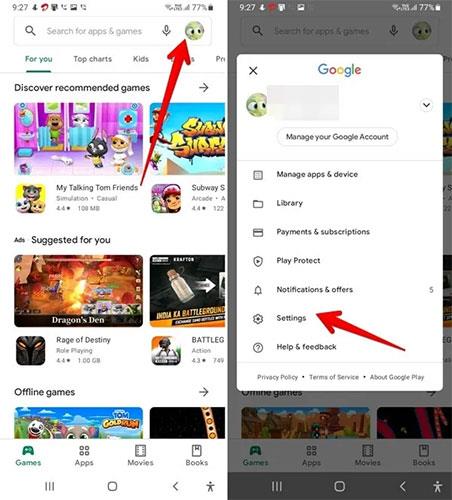
Otvorite postavke trgovine Google Play
3. Kliknite "O" da biste proširili ovaj odjeljak.
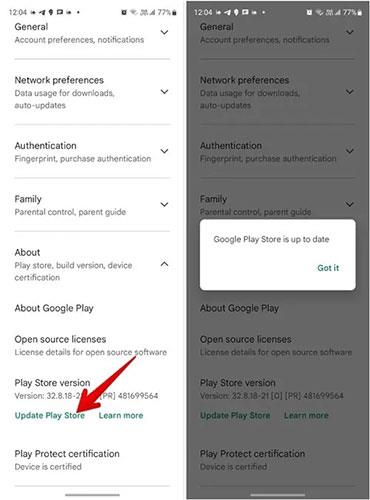
Gumb za ažuriranje trgovine Google Play
4. Pritisnite gumb "Ažuriraj Trgovinu Play" u verziji Trgovine Play. Ako je ažuriranje dostupno, Play Store će započeti s ažuriranjem. U suprotnom ćete primiti obavijest da je Trgovina Play ažurirana.
Savjet : Ako ne vidite gumb “Ažuriraj Trgovinu Play” , dodirnite “Verzija Trgovine Play” za ručno ažuriranje.
Ručno instalirajte ili ažurirajte Play Store pomoću APK-a
Konačno, možete ručno instalirati ažuriranu verziju Trgovine Play na svoj Android telefon koristeći njen APK. Slijedite korake u nastavku.
1. Otvorite APKMirror.com, jednu od pouzdanih web stranica za preuzimanje APK-ova.
2. Pretražite Google Play Store na web stranici.
3. Dodirnite najnoviju verziju trgovine Google Play.
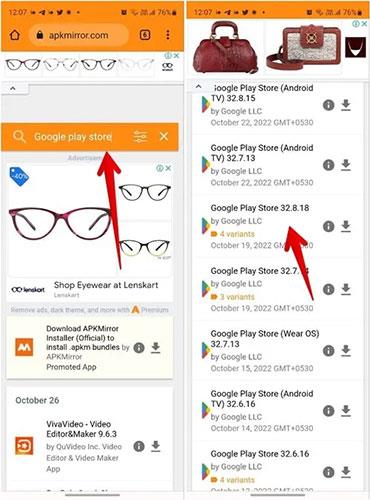
Google Play Store APK instalacijska verzija
4. Na sljedećem zaslonu pomaknite se prema dolje kako biste pronašli varijacije trenutne verzije. Pronađite verziju koja je kompatibilna s vašim telefonom i pritisnite gumb "Preuzmi APK".
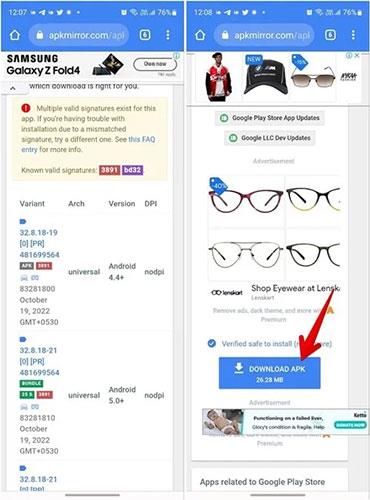
Preuzmite APK Google Play Store
5. Nakon preuzimanja APK datoteke kliknite na datoteku za instalaciju. Od vas se može tražiti dopuštenje za instaliranje aplikacija iz nepoznatih izvora. Učinite to kako biste dopustili da se aplikacija instalira na vaš uređaj.
Savjet : Ako imate bilo kakvih problema s instaliranjem trgovine Play iz APK-a, pročitajte vodič Quantrimang.com da biste saznali kako instalirati aplikacije iz nepoznatih izvora na Android .